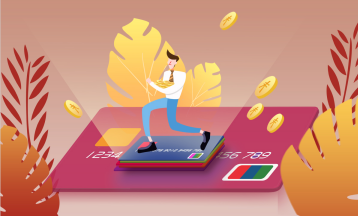如何使用iOS控制中心中的WiFi按钮处理弱网络|世界简讯
控制中心的网络窗格可以利用其临时性和“软性”特性来帮助您处理较弱的Wi-Fi网络连接。您可能在房屋内或室外有个地方,您的iPhone或iPad声称它仍然可以连接到Wi-Fi网络,但实际上吞吐量低或连接完全停滞。如果您加入了过载的公共网络,或者只是想使用20到50 Mbps的4G LTE连接(而本地Wi-Fi慢得多),也可能会发生这种情况。
在“设置”>“ Wi-Fi”中,您可以选择关闭Wi-Fi,以有效地禁用Wi-Fi无线电。但是滑动以显示“控制中心”,然后点按“ Wi-Fi”,Wi-Fi按钮的圆圈中的按钮的蓝色背景颜色切换为白色:该按钮并未关闭,但在临时断开连接模式下仅影响其网络设置,只是使用。(当“设置”中的Wi-Fi开关设置为“关闭”时,该按钮为暗灰色白色,由于该功能根本无法使用,因此该按钮在该模式下不起作用。)
 (相关资料图)
(相关资料图)
当您通过任何活动的Wi-Fi网络连接点击Control Center的Wi-Fi按钮时,iOS或iPadOS将执行以下操作:
断开与当前连接的网络的连接。这是由网络名称管理的,因此断开连接适用于同一网络上的任何接入点,因为它们都被命名为相同的名称。
保持跟踪,以便在您超出网络范围然后返回足够近的距离以进行连接时不会重新连接。
在本地时间凌晨5点将此网络从其重新连接黑名单中删除。
mac911临时wifi断开连接IDG
通过控制中心,您可以将iPhone或iPad断开网络连接,而无需永久更改Wi-Fi设置。
在控制中心上方短暂出现的消息显示为“直到明天断开附近的Wi-Fi连接”,这并不是完美的描述,但也不是准确的。
您可以使用控制中心来判断当前网络是否被排除。当您发现它时,如果是这样,则Wi-Fi符号在白色圆形背景上将为黑色。按住面板上的,Wi-Fi按钮和名称下方会出现标签Not Connected。要恢复使用该网络,请点按Wi-Fi按钮,您的设备现在将重新连接。它将网络也从其临时黑名单中删除。
当然,如果你真的有一个网络麻烦, 从来没有想再次连接到它,你必须开始...连接到它。然后,您可以在“设置”>“ Wi-Fi”中点击其名称右侧的“ i”信息按钮 ,然后点击“忘记此网络”并确认。